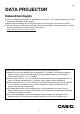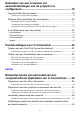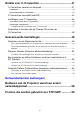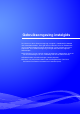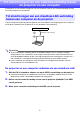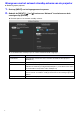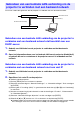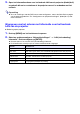NL DATA PROJECTOR Netwerkfunctiegids Lees de “Veiligheidsvoorzorgen” en “Voorzorgen in het gebruik” in de “Gebruiksaanwijzing” en zorg ervoor dat u dit product correct gebruikt. Bewaar deze handleiding op een veilige plek zodat u er later nog eens iets in op kunt zoeken. Ga voor informatie over de projectormodellen die behandeld worden in deze handleiding en voor de nieuwste updatesnaar de onderstaande CASIO website. https://world.casio.
Inhoudsopgave Gebruiksomgeving instelgids Tot stand brengen van een netwerkverbinding tussen de projector en een computer........................... 6 Tot stand brengen van een draadloze LAN-verbinding tussen een computer en de projector.......................................................................6 De projector en een computer verbinden via een draadloos LAN ............................... 6 Weergeven van het netwerk standby-scherm van de projector ..................................
Gebruiken van een computer om netwerkinstellingen van de projector te configureren .................................................................. 18 Topmenu Web Service-pagina.............................................................18 Openen van de Web Service-pagina........................................................................ 19 Projector Setup (Instelling van de projector) ........................................20 Aanmelden op de Projector Setup .......................................
Details voor C-Connection........................................... 41 C-Connection vensters en knoppen ....................................................41 Lijstpaneel.................................................................................................................. 41 Informatiepaneel en minipaneel ................................................................................. 42 C-Connection menubalk (macOS) .......................................................
Gebruiksomgeving instelgids De inhoud van deze Gebruiksomgeving instelgids is hoofdzakelijk bedoeld voor netwerkbeheerders. Deze gids bevat informatie over het voorbereiden van een gebruiksomgeving waarin de projector via het netwerk zal kunnen projecteren. Deze Gebruiksomgeving instelgids behandelt de volgende onderwerpen.
Tot stand brengen van een netwerkverbinding tussen de projector en een computer Om projectie via een netwerk te beginnen van een computer, moet er een netwerkverbinding bestaat tussen de computer en de projector. Tot stand brengen van een draadloze LAN-verbinding tussen een computer en de projector In deze configuratie wordt de projector gebruikt als een draadloos LAN-toegangspunt. Een computer maakt direct verbinding met de projector via een draadloze LAN-verbinding.
Weergeven van het netwerk standby-scherm van de projector Bediening op de projector 1. Druk op [INPUT] om het ingangsmenu te openen. 2. Gebruik de [INPUT], [] en [] toetsen om “Netwerk” te selecteren en druk vervolgens op [ENTER]. Hiermee opent u het netwerk standby-scherm. De informatie die verschijnt op het scherm wordt hieronder uitgelegd.
Gebruiken van een bedrade LAN-verbinding om de projector te verbinden met een bestaand netwerk U kunt een LAN-kabel gebruiken om de projector te verbinden met een bestaand netwerk. Bestaand netwerk Router LAN-verbinding Bedrade LAN-verbinding Projector Gebruiken van een bedrade LAN-verbinding om de projector te verbinden met een bestaand netwerk dat beschikt over een DHCP-server 1. Gebruik een LAN-kabel om de projector te verbinden met het bestaande netwerk. 2.
3. Open het informatiescherm voor het bedrade LAN van de projector (bladzijde 9) en gebruik dit om te controleren of de projector correct is verbonden met het netwerk. Opmerking Als u de instellingen voor de DNS-server moet configureren, moet u de Web Service-pagina van de projector gebruiken. Zie “Configureren van projectorinstellingen” (bladzijde 21) voor meer informatie. Weergeven van het scherm met informatie over het bedrade LAN van de projector Bediening op de projector 1.
De projector verbinden met een bestaand draadloos LAN-toegangspunt Gebruik de procedure in deze paragraaf om de projector te verbinden met een werkend draadloos LAN-toegangspunt. Draadloos LAN-toegangspunt Bestaand netwerk LAN-verbinding Draadloze LAN-verbinding Projector De projector verbinden met een draadloos LAN-toegangspunt 1. Voer de stappen 1 t/m 3 onder “De projector en een computer verbinden via een draadloos LAN” (bladzijde 6) uit.
Opmerking Voer de handeling hieronder uit wanneer u de projector verbindt met een bestaand netwerk met een vaste IP-omgeving. (1) Klik in de zijbalk op “Network Settings” (de onderste). (2) Selecteer het selectievakje “LAN1 IP Settings (Auto if not checked)”. (3) Voer de van toepassing zijnde informatie in voor de instellingen “IP Address”, “Subnet Mask”, “Default Gateway” en “DNS Server”. 6. Klik op de [Save changes] knop.
Weergeven van het scherm met informatie over het draadloze LAN van de projector Bediening op de projector 1. Druk op [MENU] om het instelmenu te openen. 2. Selecteer achtereenvolgens: “Netwerkinstellingen” 3 “Draadloos LAN informatie”. Druk vervolgens op [ENTER]. Hiermee opent u het scherm Draadloos LAN informatie. De informatie die verschijnt op het scherm wordt hieronder uitgelegd.
De projector gebruiken als een NAT-router (gelijktijdig gebruik van draadloos LAN en bedraad LAN) De projector kan met een bestaand netwerk worden verbonden via een bedraad LAN terwijl hij tegelijkertijd is verbonden met een of meer terminals (computers en/of smartphones e.d.) via een draadloze LAN-verbinding. In deze configuratie functioneert de projector als een NAT-router die in staat is tot communicatie via zowel een draadloos LAN als een bedraad LAN.
Een computer verbinden met de projector via een draadloos LAN, en tegelijkertijd de projector verbinden met een bestaand netwerk 1. Voer de stappen 1 t/m 3 onder “De projector en een computer verbinden via een draadloos LAN” (bladzijde 6) uit. 2. Gebruik een LAN-kabel om de projector te verbinden met het bestaande netwerk.
Gebruiken van de afstandsbediening om netwerkinstellingen van de projector te configureren U kunt de basis-netwerkinstellingen van de projector configureren met de afstandsbediening via het instelmenu dat zal verschijnen op het geprojecteerde beeld. Opmerking Om meer geavanceerde netwerkinstellingen te configureren, moet u de Web Service-pagina van de projector gebruiken (bladzijde 18). De handelingen hieronder kunnen alleen worden uitgevoerd via het instelmenu van de projector.
Dit menu-item: Doet dit: Netwerkinstellingen 3 Netwerkinstellingen bijwerken Past wijzigingen toe op de projector die werden gemaakt in de menu-instellingen in “Netwerkinstellingen” 3 “Netwerkinstellingen”. Netwerkinstellingen 3 Netwerkinstellingen terugstellen Zet de netwerkinstellingen terug op de fabrieksinstellingen. Gebruiken van het instelmenu van de projector om netwerkinstellingen te configureren Bediening op de projector 1. Open het netwerk standby-scherm van de projector (bladzijde 7).
Gebruiken van het instelmenu van de projector om netwerkinstellingen te initialiseren Opmerking De procedure hieronder kan worden gebruikt om alle items in “Netwerkinstellingen” van het instelmenu van de projector te initialiseren. Alhoewel hierdoor ook de meeste items in “Projector Setup” op de Web Service-pagina (zie “In te stellen items voor de projector” op bladzijde 23) worden geïnitialiseerd, zullen de huidige instellingen van de items hieronder onveranderd blijven.
Gebruiken van een computer om netwerkinstellingen van de projector te configureren U kunt de webbrowser van een computer gebruiken om de Web Service-pagina van de projector te openen om de netwerkinstellingen van de projector te configureren en diverse andere handelingen uit te voeren. Topmenu Web Service-pagina Als u de Web Service-pagina opent, zal eerst het topmenu verschijnen zoals u hieronder kunt zien.
Openen van de Web Service-pagina U kunt een van de handelingen hieronder gebruiken om de Web Service-pagina te openen. Voor dit type verbinding: Voert u deze handeling uit: 1. Noteer van het netwerk standby-scherm van de projector het IP-adres van de Computer en projector projector. verbonden met een netwerk*1 2. Start de browser van de computer op, voer het IP-adres van de projector in de adresbalk in en druk dan op de computer op [Enter].
Projector Setup (Instelling van de projector) Deze paragraaf geeft uitleg over hoe u gedetailleerde netwerkinstellingen van de projector moet configureren. Aanmelden op de Projector Setup 1. Gebruik de computer om de Web Service-pagina van de projector te openen (bladzijde 19). 2. Klik op de titelbalk van het venster van de Web Service-pagina op de knop [Setup]. 3. Voer het wachtwoord in (standaardinstelling: admin) in het “Password” vak in en klik dan op de knop [Login].
Configureren van projectorinstellingen 1. Voer de stappen 1 t/m 3 onder “Aanmelden op de Projector Setup” (bladzijde 20) uit. 2. Klik op een koppeling om de pagina te openen waarvan u de instellingen wilt configureren, of de pagina waarvan u de informatie wilt zien. 3.
Veranderen van het wachtwoord voor de Web Service-pagina Belangrijk! Wanneer u de projector verbindt met een netwerk, moet u de standaard ingestelde wachtwoord en zoals hieronder vermeld veranderen naar de gewenste wachtwoorden. 1. Voer de stappen 1 t/m 3 onder “Aanmelden op de Projector Setup” (bladzijde 20) uit. 2. Klik in de zijbalk achtereenvolgens op de volgende koppelingen: “System Settings” 3 “Change Passwords”. Hierdoor wordt de “Change Passwords” pagina geopend.
In te stellen items voor de projector Login Settings Aanmeldinstellingen stellen u in staat de aanmeldcode te specificeren voor verbinding met de projector via C-Connection op een computer of MirrorOp Presenter op een smartphone e.d. U kunt dit ook gebruiken om verbindingsiformatie weer te laten geven op het geprojecteerde beeld. Gebruik dit item: Om dit te doen: Login Code Options Specificeer of er een aanmeldcode vereist wordt wanneer er verbinding gemaakt wordt met de projector vanaf een terminal.
Network Settings Network Settings bevat draadloze LAN-instellingen voor de projector en IP-instellingen. Wireless LAN Settings Deze pagina is voor het configureren van gedetailleerde instellingen die te maken hebben met de draadloze LAN-verbinding van de projector. Gebruik dit item: Om dit te doen: Enable Wireless LAN Schakel de draadloze LAN-functie van de projector heen en weer tussen ingeschakeld en uitgeschakeld.
Gebruik dit item: Om dit te doen: Access Point Mode Bandwidth Selecteer “20MHz” (standaardinstelling) of “40MHz” als de draadloze LAN kanaalbreedte. Als u “B” of “G” hebt geselecteerd voor de “Mode” instelling, zal “Bandwidth” automatisch worden vastgezet op “20MHz”. Channel Selecteer “Auto” (standaardinstelling) of een kanaalnummer van 1 t/m 11 voor het draadloze LAN-kanaal. Security Configureer versleutelingsinstellingen voor de draadloze LAN-communicatie.
Gebruik dit item: Om dit te doen: Client Mode Security Specificeer het type versleuteling dat wordt gebruikt door het externe toegangspunt waarmee u verbinding wilt maken. NONE (standaardinstelling): Selecteer deze optie wanneer u verbinding maakt met een extern toegangspunt dat geen versleuteling gebruikt. WEP WPA-PSK AES Wanneer u verbinding maakt met een extern toegangspunt dat WPA2-PSK AES versleuteling gebruikt, moet u dit type versleuteling selecteren.
Network Settings Deze pagina is voor het specificeren van de naam van de projector en het IP-adres. Deze projector heeft twee IP-adressen, die worden beschreven in de tabel hieronder. Deze IP-adressen moeten worden gespecificeerd op basis van het gebruikte type netwerkverbinding. LAN1 IP-adres Het IP-adres van de projector wanneer de projector wordt verbonden met een bestaand netwerk. Dit correspondeert met de hieronder beschreven IP-adressen.
Gebruik dit item: Om dit te doen: LAN1 IP Settings LAN1 IP Settings (Auto if not checked) Specificeer u een handmatig gespecificeerd vast IP-adres wilt gebruiken of een IP-adres dat automatisch wordt verkregen van een externe DHCP-server wanneer de projector wordt verbonden met een bestaand netwerk. : Vast IP-adres : Automatisch IP-adres verkrijgen (standaardinstelling).
Gebruik dit item: Om dit te doen: LAN2 IP Settings IP Address Voer een IP-adres in op de onderstaande manier wanneer u de projector gebruikt als een draadloos LAN-toegangspunt. xxx.xxx.xxx.xxx (standaardinstelling: 192.168.100.10) DHCP Server Start Address DHCP Server End Address Specificeer het begin en het eind van het bereik IP-adressen dat automatisch wordt toegewezen aan een via draadloos LAN met de projector verbonden computer of smartphone e.d. Elk adres moet de onderstaande indeling volgen.
System Settings System Settings kunnen worden gebruikt om systeeminformatie voor de projector te bekijken en om aanmeldwachtwoorden en andere instellingen te wijzigen (instellingen voor de schermweergave van gebruikerslijsten in de Moderatorstand en instellingen voor de Crestron bediening).
Other Settings Deze pagina stelt u in staat om display-instellingen te configureren voor de schermweergave van gebruikerslijsten in de Moderatorstand en instellingen voor de Crestron bediening. Gebruik dit item: Om dit te doen: User List Show user list thumbnails. Specificeer of de miniatuurafbeeldingen op de gebruikerslijst getoond moeten worden of verborgen bij gebruik van de Moderatorfunctie (bladzijde 49). : Miniatuurafbeeldingen tonen (standaardinstelling).
Voorbereidingen voor C-Connection C-Connection is software die vereist is voor netwerkprojectie van beelden van een computer. Ga naar de CASIO website op de onderstaande URL om de software te downloaden. https://world.casio.com/download/projector/ Belangrijk! Voor u C-Connection installeert op de computer die u wilt gaan gebruiken, moet u eerst naar de CASIO website gaan en de vereiste gebruiksomgeving controleren, evenals de vereiste voorwaarden voor het downloaden en gebruiken van de software.
Netwerkverbinding tussen een enkele projector en meerdere computers Een C-Connection-installatiebestand en een One Click Connection-bestand gedownload van een bepaalde computer kunnen worden gekopieerd naar en gebruikt door een andere computer. Door deze bestanden aan andere gebruikers te geven, wordt het verbinden van meerdere computers met dezelfde projector vergemakkelijkt.
Exporteren van Favorietengegevens 1. Voer de stappen 1 en 2 onder “Configureren van instellingen voor C-Connection” (bladzijde 47) uit. 2. Open het Favorieten tabblad en klik dan op [Export]. 3. Specificeer in het dialoogvenster voor het opslaan van bestanden dat zal verschijnen de bestandsnaam en de opslaglocatie en klik vervolgens op [Save] (Opslaan). De extensie van de bestandsnaam is .xml.
Leren Dit gedeelte behandelt projectie van een computer die is verbonden met de projector via een netwerk en meer geavanceerde handelingen via een netwerk met de projector.
Netwerkprojectie van een beeld van een computerscherm (Gebruiken van C-Connection) Gebruik C-Connection voor netwerkprojectie van een beeld van een computerscherm. Om de handelingen in dit gedeelte uit te kunnen voeren, moet u eerst de handelingen hieronder voltooien. C-Connection geinstalleerd op de computer (bladzijde 32). Netwerkverbinding tussen een computer en de projector (bladzijde 6). Belangrijk! Sommige functies zijn beperkt in de Chrome OS-versie van C-Connection.
Projecteren door een projector te selecteren van een lijst U kunt een projector om mee te projecteren selecteren van een lijst die zal verschijnen in het venster van C-Connection. Er zijn twee soorten lijst, zoals hieronder wordt beschreven. Favorietenlijst De favorietenlijst is een lijst met netwerkprojectoren die u hebt gespecificeerd als projectoren die u vaak gebruikt.
4. Verplaats de muisaanwijzer naar de regel waar de naam van de projector waarmee u verbinding wilt maken staat en klik dan op [CONNECT]. Als het “Login code” dialoogvenster nu verschijnt, moet u de aanmeldcode van 4 cijfers invoeren die wordt weergegeven op het netwerk standby-scherm van de projector. Nadat de verbinding tussen C-Connection en de projector tot stand is gebracht, zal er een blauw vinkje ( ) verschijnen links van de naam van de projector in kwestie in de lijst met projectoren.
Handmatig zoeken naar een projector Als er geen projector gevonden wordt wanneer u de handeling onder “Projecteren met behulp van automatisch zoeken naar een projector” (bladzijde 38) uitvoert, kunt u zoeken op de projectornaam of op IP-adres. Door handmatig te zoeken kunt u ook verbinding maken met projectoren buiten het subnet waarin de computer zich bevindt. Zoeken naar een projector om mee te projecteren op projectornaam of IP-adres 1.
Gelijktijdige projectie van beelden van meerdere computers door een enkele projector Als u via een netwerk projecteert met twee of meer computers met een enkele projector, zal dit gebeuren volgens een van de lay-outs hieronder, afhankelijk van hoeveel computers er beelden projecteren (wanneer de projectie-lay-out is ingesteld op “Auto Layout”). 1 computer 2 computers* 3 computers 4 computers * Bij XGA-model projectoren zullen de twee beelden verticaal worden uitgelijnd.
Details voor C-Connection Dit gedeelte geeft uitleg over handelingen die worden ondersteund door de verschillende verschijningsvormen van C-Connection en geeft gedetailleerde informatie over de bediening van C-Connection. C-Connection vensters en knoppen Hieronder worden de verschillende verschijningsvormen van het venster van C-Connection getoond.
Lijstpaneel (mini) Klikken op deze knop: Doet dit: Schakelt over naar het lijstpaneel (volledig). Schakelt over naar het minipaneel. Algemene knoppen lijstpanelen Klikken op deze knop: Doet dit: Toont een lijst met de gevonden projectoren en de favoriete projectoren. Toont een favorietenlijst projectoren (bladzijde 37). Voert de zoekbewerking naar projectoren opnieuw uit. Zoekt naar een projector op basis van de naam op de op dit moment weergegeven projectorenlijst. × Sluit C-Connection af.
Minipaneel Klikken op deze knop: Doet dit: Schakelt over naar het informatiepaneel. Schakelt over naar het lijstpaneel (mini). Algemene knoppen op het informatiepaneel en het minipaneel Klikken op deze knop: Doet dit: Schakelt de projectie-lay-out heen en weer tussen “Auto Layout” en “Full Screen”. Zie voor details “Gelijktijdige projectie van beelden van meerdere computers door een enkele projector” (bladzijde 40). Begint het projecteren van het computerscherm.
C-Connection menubalk (macOS) De handelingen die worden beschreven in de tabel hieronder kunnen worden uitgevoerd via de menubalk in de macOS-versie van C-Connection. Menu Dit menu-item: Doet dit: C-Connection About Toont de versie van en de auteursrechtelijke informatie voor C-Connection. Preferences Opent het dialoogvenster Preferences. Zie voor details “Instellingen voor C-Connection” op bladzijde 45. Quit Sluit C-Connection af. File Close Sluit C-Connection af.
Instellingen voor C-Connection U kunt de instellingen voor C-Connection configureren en zo de werking ervan aanpassen aan uw voorkeuren. In te stellen items voor C-Connection General Tabblad Gebruik dit item: Om dit te doen: User name Voer de gebruikersnaam in wanneer u de Moderatorfunctie gebruikt (bladzijde 49). De ingevoerde naam wordt getoond op het scherm met de gebruikerslijst van de projector en op de Moderatorpagina van de computer.
Advanced Tabblad Gebruik dit item: Om dit te doen: Mode Specificeer of het hoofdscherm of een uitgebreid scherm van de computer moet worden geprojecteerd. Duplicate: Projectie van hoofdscherm (standaardinstelling) Extend: Projectie van uitgebreid scherm Bezoek de onderstaande website van CASIO voor meer informatie. https://world.casio.
Instellingen configureren Instellingen kunnen ook worden geconfigureerd als er geen netwerkverbinding bestaat tussen de computer en de projector. Configureren van instellingen voor C-Connection 1. Start op de computer C-Connection op. 2. Open het dialoogvenster Preferences. Windows: (1) Open het informatiepaneel of lijstpaneel (volledig). Zie “C-Connection vensters en knoppen” (bladzijde 41).
Verschillen in functies van de Chrome OS-versie van C-Connection De Chrome OS-versie van C-Connection beschikt niet over de hieronder vermelde functies. One Click Connection (bladzijden 32, 36) Favorietenlijst* (bladzijde 37) * De Chrome OS-versie heeft geen apart Favorietenlijstscherm. Om projectoren die u hebt geregistreerd als Favorieten te bekijken, moet u de Automatische zoekresultatenlijst openen.
Geavanceerde handelingen Dit gedeelte geeft uitleg over de hieronder vermelde handelingen die kunnen worden uitgevoerd met een terminal (computer of smartphone e.d.) die is verbonden met de projector via een netwerk.
3. Selecteer indien vereist het selectievakje “Allow control from this page only.”. Wanneer dit selectievakje wordt geselecteerd, zal de projectie beginnen en kunnen de instellingen voor de projectie-lay-out alleen op deze pagina worden geconfigureerd. De enige handelingen die kunnen worden uitgevoerd op een terminal die is verbonden met de projector zijn het stoppen met projecteren en het afsluiten van de verbinding.
5. Klik wanneer u klaar bent op [Logout] in de rechter bovenhoek van het venster. Hierdoor keert u terug naar het topmenu. Opmerking Als het selectievakje “Allow control from this page only.” geselecteerd blijft, zullen de handelingen voor het projecteren vanaf elke terminal opnieuw worden ingeschakeld als u zich afmeldt van de Moderatorpagina, of als u een browserfunctie gebruikt waardoor de Moderatorpagina wordt gesloten.
4. Herhaal de stappen 2 en 3 indien vereist. Er kan worden geprojecteerd van maximaal vier terminals tegelijkertijd. 5. Druk op [ESC] om het scherm met de gebruikerslijst te sluiten. Hierdoor zullen alle terminals waarvoor (projecteren) was geselecteerd beginnen met projecteren. Als de status van alle terminals wordt (niet projecteren), zal het netwerk standby-scherm verschijnen.
Een computer op afstand bedienen vanaf een smartphone e.d. (PC Remote) De procedures in dit gedeelte maken het mogelijk om een smartphone e.d. gebruiken om een computer die is verbonden met de projector via C-Connection op afstand te gebruiken. Belangrijk! Op de smartphone e.d. moet MirrorOp Receiver geïnstalleerd zijn om de afstandsbediening te kunnen uitvoeren.
iOS: (1) Als MirrorOp Receiver wordt uitgevoerd, moet u het afsluiten. (2) Tik op het pictogram voor de iOS-instellingen en tik dan op “Receiver” (MirrorOp Receiver). (3) Schakel “Search for senders on start” in. (4) Start MirrorOp Receiver op. (5) Tik op de lijst die dan zal verschijnen op de computer die u op afstand wilt bedienen. (6) Voer het wachtwoord dat u op de computer met C-Connection hebt ingesteld in om een verbinding tot stand te brengen. Afsluiten van PC Remote (PC-afstandsbediening) 1.
Toevoegen of verwijderen van een sjabloonafbeelding 1. Gebruik de computer om de Web Service-pagina van de projector te openen (bladzijde 19). 2. Voer het wachtwoord in het invoervak “Template Pattern Customization” in en klik dan op [Login]. De standaardinstellingvoor het wachtwoord is: moderator. 3. Klik op de map waarvan u de inhoud wilt veranderen of controleren. Hiermee opent u het bewerkingsscherm voor het sjabloon.
Een map een nieuwe naam geven Belangrijk! Wanneer u een mapnaam invoert met de procedure hieronder, moet u de naam kort genoeg houden zodat deze in het vak voor de mapnaam past. Als u een naam invoert die het invoervak helemaal vult, of die niet past, dan kan het eind van de naam worden afgekapt bij weergave op het sjabloonselectiescherm. 1. Voer de stappen 1 en 2 uit van de procedure onder “Toevoegen of verwijderen van een sjabloonafbeelding” (bladzijde 55). 2.
Netwerkbeheerder aanhangsel Dit gedeelte bevat aanvullende informatie die hoofdzakelijk is bedoeld voor netwerkbeheerders.
Bedienen van de Projector vanaf een extern netwerkapparaat Deze projector ondersteunt de externe apparatuur en instructies die hieronder worden vermeld. Externe apparatuur en instructies Raadpleeg: Alle PJLink Class1 (Versie 1.00) instructies Crestron Electronics controller en software http://pjlink.jbmia.or.jp/english/ (RoomView® Express) instructies AMX Device Discovery https://www.crestron.com http://www.amx.com Bezoek de onderstaande website van CASIO voor meer informatie. https://world.casio.
Poorten die worden gebruikt voor TCP/UDP C-Connection en MirrorOP Presenter maken gebruik van de netwerkpoorten in de tabel hieronder voor projectiefuncties en PC Remote functies. Controleer als dat nodig is of de firewall van uw netwerk en de firewall van uw persoonlijke werkomgeving correct zijn geconfigureerd. Poorttype TCP-poort Poortnr.
DLP is een gedeponeerd handelsmerk van Texas Instruments uit de Verenigde Staten. Microsoft en Windows zijn gedeponeerde handelsmerken of handelsmerken van Microsoft Corporation in de Verenigde Staten en in andere landen. HDMI, het HDMI Logo en High-Definition Multimedia Interface zijn handelsmerken of gedeponeerde handelsmerken van HDMI Licensing Administrator, Inc. macOS en iTunes zijn handelsmerken of gedeponeerde handelsmerken van Apple Inc. in de Verenigde Staten en in andere landen.
MA1909-B